รายการตรวจสอบการบำรุงรักษา WordPress ขั้นสูงสุด (+27 งาน)
เผยแพร่แล้ว: 2022-03-11งานบำรุงรักษา WordPress ที่สำคัญที่สุดที่คุณควรทำเป็นประจำคืออะไร?
ด้วยเครื่องมือที่เหมาะสม งานบำรุงรักษาสำหรับ WordPress ใช้เวลาเพียงเล็กน้อย แต่ตรวจสอบให้แน่ใจว่าเว็บไซต์ของคุณปลอดภัย ปลอดภัย และทำงานได้อย่างราบรื่น
ในบทความนี้ เราจะพูดถึงงานบำรุงรักษา WordPress ที่สำคัญที่สุดที่คุณต้องทำเป็นประจำ รวมถึงวิธีการดำเนินการ
ทำไมการดูแลเว็บไซต์ WordPress จึงสำคัญ?
WordPress ประกอบด้วยองค์ประกอบหลายอย่าง กลุ่มเหล่านี้ ได้แก่ โฮสติ้ง WordPress, ซอฟต์แวร์ WordPress, ปลั๊กอิน และธีม
นอกจากนี้ คุณสามารถเพิ่มเนื้อหาของคุณเองด้วยรูปภาพและข้อความ ปัจจัยเหล่านี้ร่วมกันทำให้เว็บไซต์ที่ผู้เยี่ยมชมและลูกค้าเพลิดเพลิน
จำเป็นอย่างยิ่งที่จะต้องอัปเดตองค์ประกอบทั้งหมดเหล่านี้บ่อยๆ และเพื่อให้แน่ใจว่าองค์ประกอบทั้งหมดทำงานร่วมกันอย่างเหมาะสม
ไซต์ของคุณเสี่ยงต่อการถูกแฮ็กและโจมตีมากขึ้น หากคุณใช้ธีม ปลั๊กอิน หรือแม้แต่เวอร์ชัน PHP ที่เก่ากว่า
การละเว้นการบำรุงรักษา WordPress สามารถนำไปสู่ผลที่ไม่พึงประสงค์มากมาย:
- เพิ่มเวลาในการโหลด
- ปัญหาด้านความปลอดภัย
- ประสบการณ์ผู้ใช้ลดลง
- อันดับของเสิร์ชเอ็นจิ้นลดลง
นอกจากนี้ การบำรุงรักษา WordPress เป็นประจำเป็นสิ่งสำคัญหากคุณไม่ต้องการให้เว็บไซต์ของคุณดูวุ่นวาย เว็บไซต์ของคุณจะปรับปรุงประสิทธิภาพและการทำงานตลอดจนการป้องกันจากการแฮ็ก
ความถี่ในการบำรุงรักษา WordPress: รายวัน? รายสัปดาห์? งานรายเดือน?
คุณควรดำเนินการบำรุงรักษาตามรายการในโพสต์นี้บ่อยแค่ไหน? คุณควรอัปเดตธีม ปลั๊กอิน และแกนหลักของ WordPress ทันทีที่ปรากฏในแดชบอร์ดของคุณ
ในแง่ของการสำรองข้อมูลไซต์ของคุณนั้น ขึ้นอยู่กับความถี่ในการอัปเดต คุณควรสำรองข้อมูลไซต์ของคุณทุกครั้งที่เพิ่มเนื้อหาใหม่ เมื่อคุณบล็อกรายสัปดาห์ ให้ตั้งค่าการสำรองข้อมูลของคุณให้ทำงานทุกสัปดาห์หลังจากที่คุณเผยแพร่โพสต์ใหม่
คุณควรเรียกใช้การทดสอบประสิทธิภาพเป็นระยะ ไม่จำเป็นต้องทำทุกเดือนหรืออะไรแบบนั้น เพียงตรวจสอบให้แน่ใจว่าคุณใช้ระบบตรวจสอบสถานะการออนไลน์ที่เชื่อถือได้ และคอยดูประสิทธิภาพของไซต์ของคุณเป็นครั้งคราว
รายการตรวจสอบการบำรุงรักษาไซต์ WordPress สำหรับปี 2022
- ตรวจสอบเวลาทำงานของคุณ
- สำรองข้อมูลไซต์ WordPress ของคุณเป็นประจำ
- ทำการสแกนมัลแวร์
- อัปเดต WordPress ปลั๊กอินและธีม
- อัปเดตวิดเจ็ตของคุณ
- ล้างแคช WordPress ของคุณ
- ตรวจสอบและลบความคิดเห็นที่เป็นสแปม
- ลบลิงค์เสีย
- แทนที่ภาพที่เสีย
- ลบธีมและปลั๊กอินที่ไม่ได้ใช้
- ตรวจสอบคะแนน Google PageSpeed ของคุณ
- ทดสอบความเข้ากันได้ของเบราว์เซอร์และอุปกรณ์
- แก้ไขข้อผิดพลาด 404
- แก้ไขข้อผิดพลาด PHP
- ทดสอบแบบฟอร์มการติดต่อของคุณ
- เปลี่ยนข้อมูลรับรอง WordPress ทั้งหมดของคุณ
- ตรวจสอบและลบผู้ใช้ WordPress ที่ไม่ได้ใช้งาน
- ตรวจสอบข้อความแสดงแทนรูปภาพ
- ตรวจสอบวันหมดอายุใบอนุญาตพรีเมี่ยม
- ตรวจสอบบันทึกความปลอดภัยของ WordPress
- เพิ่มประสิทธิภาพฐานข้อมูล WordPress ของคุณ
- ตรวจสอบฟีดของเว็บไซต์ของคุณ
- ทำความสะอาดไลบรารีสื่อของคุณ
- ดำเนินการตรวจสอบเนื้อหาและ SEO อย่างละเอียด
- ปฏิเสธลิงก์ที่เป็นพิษ
- หน้ารีวิวเกี่ยวกับเราและลิขสิทธิ์
- ส่งรายงานการบำรุงรักษาให้กับลูกค้าของคุณ
งานบำรุงรักษารายวัน
นี่คืองานบำรุงรักษาที่คุณต้องทำทุกวัน หวังว่าจะสามารถทำงานได้โดยอัตโนมัติด้วยปลั๊กอินและเครื่องมือที่เหมาะสม
1. ตรวจสอบเวลาทำงานของคุณ

สิ่งสำคัญคือต้องตรวจสอบให้แน่ใจว่าลูกค้าของคุณสามารถเข้าถึงเว็บไซต์ของคุณได้ตลอดเวลา ประสบการณ์ของผู้ใช้และการจัดอันดับ SEO ได้รับผลกระทบจากไซต์ที่ไม่ตอบสนอง สามารถตรวจสอบเวลาทำงานของเซิร์ฟเวอร์เว็บไซต์ของคุณได้ เพื่อให้คุณสามารถติดตามการหยุดทำงานและดำเนินการก่อนที่ลูกค้าของคุณจะค้นพบ
ไม่สะดวกที่จะรีเฟรชหน้าเว็บไซต์ของคุณเพื่อตรวจสอบว่าใช้งานได้หรือไม่ มีเครื่องมือและเครื่องมือที่ยอดเยี่ยมจริงๆ ที่คุณสามารถใช้ตรวจสอบเวลาทำงานโดยอัตโนมัติ เช่น WP Umbrella หรือ Hyperping
บริการเหล่านี้จะแจ้งเตือนคุณโดยอัตโนมัติทางอีเมลหรือเมื่อไซต์ wordpress ของคุณไม่ทำงาน
2. สำรองข้อมูลเว็บไซต์ของคุณ
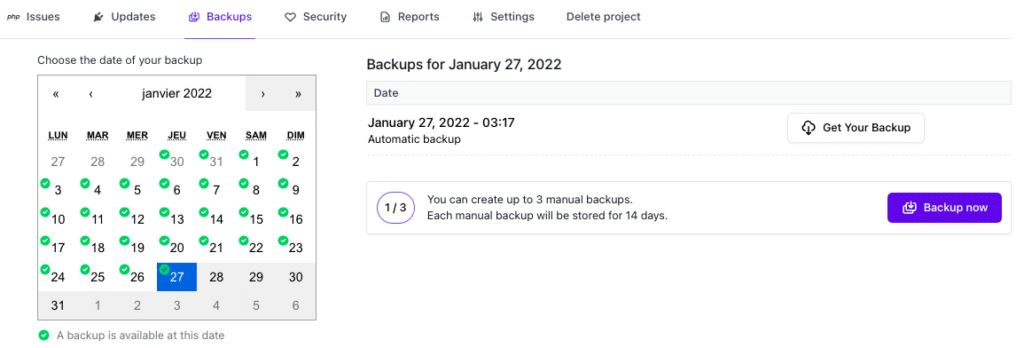
ขอแนะนำอย่างยิ่งให้สำรองข้อมูลเว็บไซต์ของคุณไว้นอกสถานที่ มีปลั๊กอินจำนวนมากสำหรับสำรองข้อมูลเว็บไซต์ของคุณโดยอัตโนมัติด้วย WordPress คุณสามารถใช้ WP Umbrella เพื่อทำการสำรองข้อมูลอัตโนมัติที่จัดเก็บไว้ในคลาวด์ คุณสามารถใช้ปลั๊กอินเช่น BackUpWordPress หรือ Updraftplus
3. การสแกนมัลแวร์
ค้นหาไฟล์ที่ติดไวรัสหรือมัลแวร์บนไซต์ WordPress ของคุณ แม้ว่า WordPress จะมีกรอบความปลอดภัยที่แข็งแกร่ง แต่ก็ยังมีความเสี่ยงสูงที่เว็บไซต์ของคุณจะตกเป็นเหยื่อของการโจมตี ปลั๊กอินความปลอดภัย WordPress ส่วนใหญ่มีการสแกนมัลแวร์
งานบำรุงรักษารายสัปดาห์
งานบำรุงรักษารายสัปดาห์มีความสำคัญพอๆ กับงานบำรุงรักษารายวัน หากคุณต้องการรักษาไซต์ของคุณให้อยู่ในสภาพดี
4. อัปเดต WordPress ปลั๊กอินและธีม
เป็นความคิดที่ดีที่จะอัปเดตไฟล์ WordPress ทั้งหมดเป็นประจำเมื่อมีการเผยแพร่การอัปเดต
การอัปเดตปลั๊กอินและธีมจำเป็นต้องให้ความสนใจเป็นอย่างมาก เนื่องจากการอัปเดตบางอย่างอาจทำให้เว็บไซต์ของคุณเสียหายได้ (และนั่นเป็นเหตุผลที่ควรจ้างผู้เชี่ยวชาญเพื่อจัดการกับการบำรุงรักษาเว็บไซต์ของคุณ)
นั่นเป็นเหตุผลที่เราพัฒนาเทคโนโลยีการอัปเดตที่ปลอดภัย: เมื่อคุณเรียกใช้การอัปเดตในแอปพลิเคชันของ WP Umbrella เราจะตรวจสอบกระบวนการและย้อนกลับปลั๊กอินไปเป็นเวอร์ชันก่อนหน้าโดยอัตโนมัติหากการอัปเดตทำให้เว็บไซต์ของคุณเสียหาย
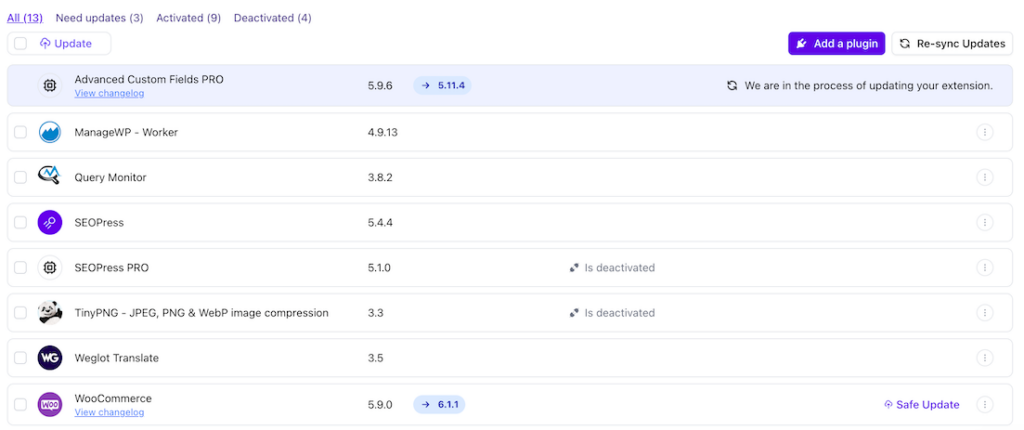
5. อัปเดตวิดเจ็ตของคุณ
เป็นสิ่งที่คนมักลืม การดูแลรักษาวิดเจ็ตจะช่วยให้เว็บไซต์ทำงานได้อย่างราบรื่น เช่นเดียวกับการอัปเดตปลั๊กอินและธีม
6. ล้างแคชของคุณ
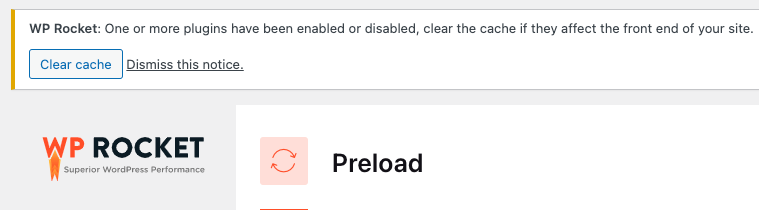
วิธีที่ง่ายที่สุดในการทำให้ไซต์ WordPress ของคุณเร็วขึ้นสำหรับผู้เยี่ยมชมคือการแคช
การแคชเนื้อหาไซต์ของคุณจะเป็นการสร้างเวอร์ชันคงที่ หน้าสแตติกที่แคชได้จะช่วยเพิ่มประสิทธิภาพไซต์ของคุณเนื่องจากโหลดได้อย่างรวดเร็วในเบราว์เซอร์
WordPress อาศัยฐานข้อมูล MySQL เพื่อดึงและแสดงเนื้อหาไซต์ ซึ่งทำให้ไซต์ของคุณช้าลง หากคุณใช้ปลั๊กอินแคช ผู้เยี่ยมชมของคุณจะได้รับโพสต์และเพจเวอร์ชันคงที่แทน
การแคชเว็บไซต์ของคุณมีความสำคัญ แต่คุณต้องล้างแคชเป็นระยะ
งานบำรุงรักษารายเดือน
7. การกลั่นกรองความคิดเห็น
Akismet ใช้กันอย่างแพร่หลายเพื่อต่อสู้กับสแปมความคิดเห็นบนเว็บไซต์ WordPress ปลั๊กอินป้องกันไม่ให้ความคิดเห็นที่เป็นสแปมปรากฏในคิวการดูแล
ในบางครั้ง Akismet อาจลงเอยด้วยการทำเครื่องหมายความคิดเห็นที่ถูกต้องว่าเป็นสแปม ในบางครั้ง คุณควรตรวจสอบความคิดเห็นที่เป็นสแปมโดยเร็ว เพื่อให้แน่ใจว่าไม่มีการทำเครื่องหมายความคิดเห็นที่แท้จริงว่าเป็นสแปมโดยไม่ได้ตั้งใจ
เมื่อเสร็จแล้ว คุณสามารถลบความคิดเห็นที่เป็นสแปมทั้งหมดออกจากเว็บไซต์ของคุณได้อย่างปลอดภัย
8. ลบลิงค์เสีย
มีแนวโน้มว่าเมื่อเว็บไซต์ของคุณเติบโตขึ้น เว็บไซต์ภายนอกบางเว็บไซต์ที่คุณเชื่อมโยงในบทความเก่าของคุณจะไม่มีอยู่อีกต่อไป บางคนอาจจะย้ายในขณะที่คนอื่นอาจจะหายไป
นอกจากนี้ยังมีปัญหากับลิงก์ภายในที่ใช้งานไม่ได้ มีความเป็นไปได้ที่คุณอาจรวมรูปภาพที่เสียหาย ลิงก์ที่มีรูปแบบไม่ดี หรือสะกดลิงก์ของคุณเองผิด คุณอาจจบลงด้วยความหงุดหงิดของผู้เยี่ยมชมและลดการมีส่วนร่วมกับไซต์ของคุณ
การตรวจสอบเว็บไซต์ของคุณเพื่อหาลิงก์เสียเป็นส่วนสำคัญของการบำรุงรักษา WordPress คุณสามารถใช้ปลั๊กอินตัวตรวจสอบลิงก์เสียที่มีชื่อเสียงเพื่อทำเช่นนั้นได้!
9. แทนที่ภาพที่เสีย
ในแง่ของประสบการณ์ของผู้ใช้ การมีลิงก์เสียไปยังไซต์ภายนอกนั้นไม่ดี ลิงก์เสียไปยังเนื้อหาสื่อของไซต์ของคุณเองนั้นไม่ดีเพราะว่ามันสะท้อนถึงตัวคุณได้ไม่ดี ไม่ใช่ของคนอื่น!
เป็นเรื่องปกติมากที่รูปภาพจะหายไปจากเว็บไซต์ โดยมีลิงก์เสียแทนที่ลิงก์ที่ดีและใช้งานได้ (การเปลี่ยนแปลงสถาปัตยกรรม URL หน้าหรือโพสต์ถูกย้าย การเปลี่ยนแปลงการตั้งค่า WordPress ฯลฯ)
อย่าลืมแก้ไขเป็นครั้งคราว!
10. ลบธีมและปลั๊กอินที่ไม่ได้ใช้

ภัยคุกคามด้านความปลอดภัยที่เกิดจากธีมและปลั๊กอินที่ไม่ต้องการสามารถประนีประนอมความสมบูรณ์ของเว็บไซต์ WordPress ของคุณได้ และเป็นหนึ่งในสาเหตุที่พบบ่อยที่สุดของการแฮ็กเว็บไซต์
นอกจากเว็บไซต์ล่มและการละเมิดความปลอดภัยแล้ว ปลั๊กอินที่ไม่จำเป็นจำนวนมากเกินไปอาจทำให้ประสิทธิภาพของเว็บไซต์ของคุณช้าลงได้
คุณจะเห็นประโยชน์มากมายจากการประเมินและเก็บเฉพาะส่วนที่จำเป็นเท่านั้น
11. ตรวจสอบคะแนน Google PageSpeed ของคุณ
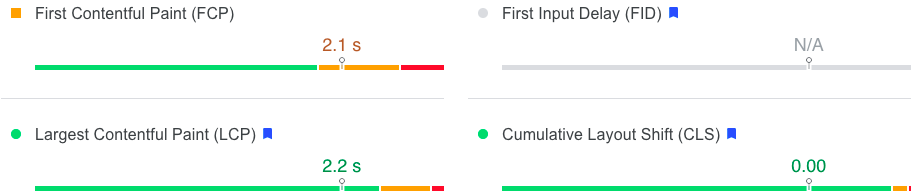
ประสิทธิภาพของไซต์ของคุณได้รับผลกระทบจากปัจจัยหลายประการ รวมทั้งการโฮสต์ ธีมและปลั๊กอินที่คุณใช้ ขนาดภาพ และอื่นๆ
หากต้องการทราบว่าไซต์ของคุณทำงานเป็นอย่างไรและสามารถปรับปรุงได้ที่ใด คุณสามารถทำการทดสอบบางอย่างได้ สามารถวัดประสิทธิภาพของเว็บไซต์ของคุณได้ด้วย Google PageSpeed Insights ซึ่งจะแสดงให้คุณเห็นว่าควรปรับปรุงที่ใด
คุณยังสามารถใช้เครื่องมือเช่น WP Umbrella เพื่อตรวจสอบประสิทธิภาพเว็บไซต์ของคุณทั้งหมดจากแดชบอร์ดเดียว
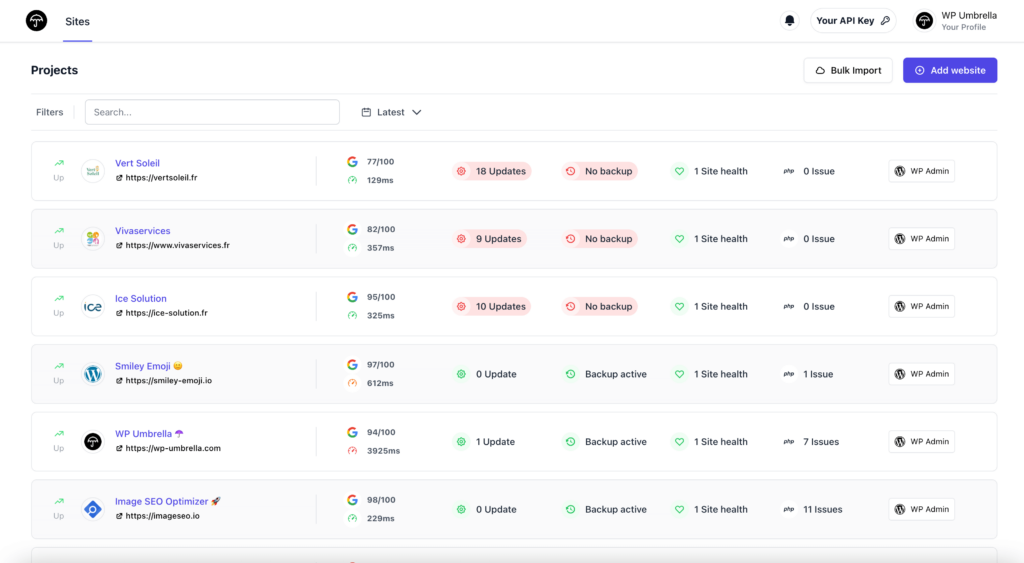
เวลาในการโหลดช้าอาจบ่งบอกถึงปัญหาที่ซับซ้อนมากขึ้นกับเว็บไซต์ของคุณ ดังนั้นการตรวจสอบเป็นครั้งคราวจึงเป็นเรื่องสำคัญ
12. ทดสอบความเข้ากันได้ของเบราว์เซอร์และอุปกรณ์
เพื่อให้แน่ใจว่าเว็บไซต์ของคุณเข้ากันได้กับอุปกรณ์และเบราว์เซอร์หลายตัว คุณควรตรวจสอบความเข้ากันได้กับแต่ละอุปกรณ์แยกกัน ตอนนี้ควรจะชัดเจนแล้ว แต่ให้แน่ใจว่าเว็บไซต์ของคุณทำงานได้อย่างไร้ที่ติ!
คุณสามารถใช้โหมดอุปกรณ์ของ Chrome ได้ โหมดอุปกรณ์คือกลุ่มเครื่องมือใน Chrome DevTools สำหรับการจำลองอุปกรณ์เคลื่อนที่
การตรวจสอบเว็บไซต์ของคุณเป็นระยะเป็นสิ่งสำคัญ
13. แก้ไขข้อผิดพลาด 404
หากผู้เยี่ยมชมร้องขอหน้าบนเว็บไซต์ของคุณที่ไม่มีอยู่ WordPress จะแสดงหน้าข้อผิดพลาด 404
เป็นเรื่องปกติที่ข้อผิดพลาด 404 จะเกิดขึ้นเมื่อผู้ใช้พิมพ์ที่อยู่ผิด ขออภัย ข้อผิดพลาด 404 ที่เกิดจากหน้าเว็บที่ไม่มีให้บริการอีกต่อไป ทำให้เกิดประสบการณ์การใช้งานเชิงลบสำหรับผู้ใช้

ผู้ใช้ของคุณไม่ควรปล่อยให้ค้างโดยข้อผิดพลาด 404 ตรวจสอบให้แน่ใจว่าคุณติดตามและเปลี่ยนเส้นทางข้อผิดพลาดเหล่านี้ Google Search Console ช่วยให้คุณค้นหาข้อผิดพลาด 404 บนไซต์ของคุณได้อย่างง่ายดาย
ลงชื่อเข้าใช้ Google Search Console คลิกที่ Coverage ที่แถบด้านข้างทางซ้าย และเลือกแท็บ Error ที่ด้านบนซ้ายของหน้า
จากนั้น แสดงรายการ URL ข้อผิดพลาด 404 ทั้งหมดบนไซต์ของคุณ จากนั้นคุณสามารถตั้งค่าการเปลี่ยนเส้นทางบนไซต์ WordPress และแก้ไข URL ที่ไม่ถูกต้อง
14. แก้ไขข้อผิดพลาด PHP
คุณรู้หรือไม่ว่าโค้ดปลั๊กอินและธีมที่ไม่ดีสามารถขัดแย้งกับ WordPress และสร้างข้อผิดพลาด PHP ได้มากมาย?
ข้อผิดพลาดเหล่านี้มักเกิดขึ้นเพียงเล็กน้อย แต่ก็สามารถให้ข้อมูลที่มีค่าแก่แฮกเกอร์และทำให้ไซต์ของคุณช้าลงได้
คุณสามารถค้นหาข้อผิดพลาดเหล่านี้ได้โดยเปิดใช้งานโหมดดีบัก WordPress (อย่าลืมปิดในภายหลัง)
หากคุณไม่สะดวกกับโหมดดีบัก WordPress WP Umbrella ได้ฝังคุณสมบัติการตรวจสอบ PHP ที่จะช่วยคุณประหยัดเวลาได้มาก!
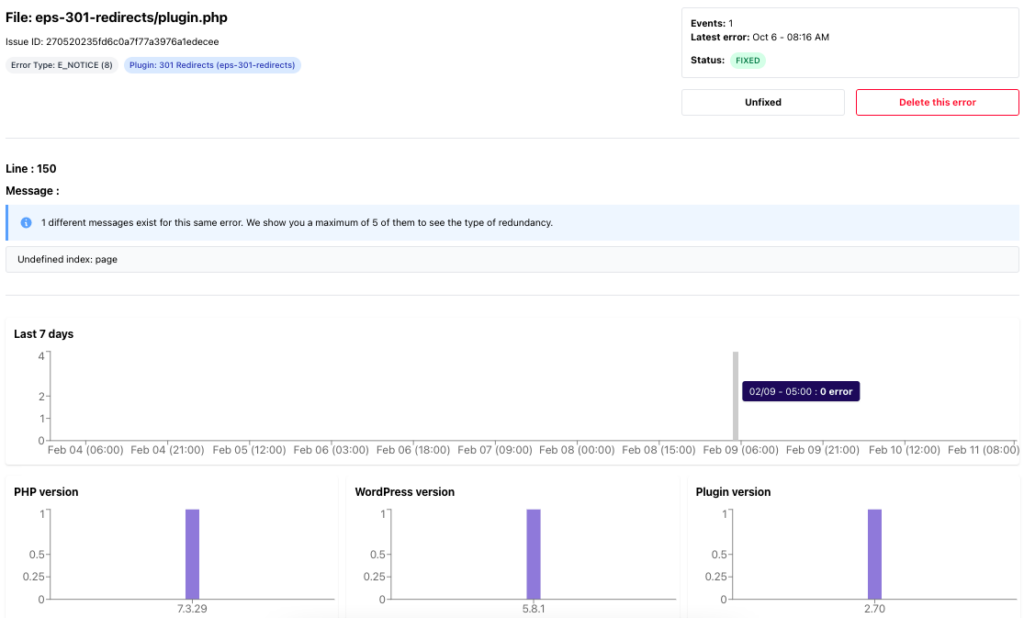
15. ทดสอบแบบฟอร์มการติดต่อของคุณ
ด้วยเครื่องมือสร้างแบบฟอร์ม WordPress เช่น WPForms การสร้างแบบฟอร์มที่ดูเป็นมืออาชีพสำหรับเว็บไซต์ของคุณเป็นเรื่องง่าย
อย่างไรก็ตาม แบบฟอร์มเหล่านี้สามารถหยุดส่งอีเมลได้ในทันที เนื่องจากการกำหนดค่าเซิร์ฟเวอร์โฮสติ้ง WordPress หรือผู้ให้บริการอีเมลของคุณไม่ถูกต้อง
ตรวจสอบเป็นระยะๆ ว่าแบบฟอร์มทั้งหมดบนเว็บไซต์ของคุณทำงานอย่างถูกต้อง
งานบำรุงรักษารายไตรมาส
16. เปลี่ยนข้อมูลรับรอง WordPress ทั้งหมดของคุณ
บัญชีออนไลน์ทั้งหมดของคุณควรมีรหัสผ่านที่รัดกุมและไม่ซ้ำกัน ที่ใช้กับเว็บไซต์ WordPress บัญชี FTP และฐานข้อมูลของคุณ
แม้ว่าจะเป็นเช่นนี้ แม้แต่รหัสผ่านที่รัดกุมที่สุดก็อาจถูกบุกรุกโดยที่คุณไม่รู้ตัว
ด้วยเหตุผลดังกล่าว ผู้เชี่ยวชาญด้านความปลอดภัยของ WordPress แนะนำให้เปลี่ยนรหัสผ่าน WordPress ของคุณเป็นประจำ
17. ลบผู้ดูแลระบบ WordPress ที่ไม่จำเป็น
ตรวจสอบให้แน่ใจว่าบัญชี WordPress ของคุณไม่มีผู้ดูแลที่ไม่จำเป็น ตรวจสอบให้แน่ใจว่ามีเพียงผู้ดูแลระบบที่ต้องการเข้าถึงไซต์ของคุณเท่านั้น
คุณยังสามารถลบผู้ใช้ที่ไม่ได้ใช้งานทั้งหมดได้
18. ตรวจสอบข้อความแสดงแทนรูปภาพ
ข้อความแสดงแทนใน WordPress เป็นคำอธิบายที่คุณสามารถเพิ่มลงในรูปภาพในหน้าเว็บเพื่อช่วยเหลือผู้พิการทางสายตาและผู้พิการทางสายตาโดยใช้โปรแกรมอ่านหน้าจอ
คุณต้องตรวจสอบให้แน่ใจว่ารูปภาพของคุณมีข้อความแสดงแทนเนื่องจากจะส่งผลต่อ SEO ด้วย
หากคุณมีข้อความสำรองที่หายไปจำนวนมาก วิธีแก้ปัญหาที่ดีอาจเป็นการใช้ปลั๊กอิน เช่น Image SEO Optimizer เพื่อกรอกข้อความสำรองที่ขาดหายไปโดยอัตโนมัติ
19. ตรวจสอบวันหมดอายุของใบอนุญาตพรีเมี่ยม
หากคุณใช้ปลั๊กอินหรือธีมแบบพรีเมียมที่มีการสมัครสมาชิกรายปี คุณจะต้องคอยดูวันหมดอายุของสิทธิ์ใช้งานแบบพรีเมียม สิ่งนี้ใช้กับโฮสต์เว็บของคุณด้วย
20. ตรวจสอบบันทึกการรักษาความปลอดภัยของ WordPress
การเก็บบันทึกกิจกรรมของการเปลี่ยนแปลงที่สำคัญที่เกิดขึ้นบนไซต์ของคุณอาจเป็นประโยชน์
การมีบันทึกกิจกรรมของการเปลี่ยนแปลงที่สำคัญทั้งหมด รวมถึงวันที่ เวลา และผู้ใช้ที่เกี่ยวข้อง ช่วยจัดการกับเหตุการณ์ที่ไม่คาดคิด
บันทึกประเภทนี้สามารถช่วยให้คุณติดตามความพยายามในการแฮ็กที่ประสบความสำเร็จได้ แม้ว่าคุณจะเป็นคนเดียวที่ใช้ไซต์ของคุณก็ตาม
ปลั๊กอินที่ดีสำหรับสิ่งนี้คือ WP Security Audit Log สามารถดาวน์โหลดได้ฟรีจากไดเรกทอรีปลั๊กอินของ WordPress
21. เพิ่มประสิทธิภาพฐานข้อมูล WordPress ของคุณ
WordPress CMS เป็นแพลตฟอร์มที่ขับเคลื่อนด้วยฐานข้อมูล ดังนั้นเนื้อหาทั้งหมดบนไซต์ของคุณจึงถูกจัดเก็บไว้ในฐานข้อมูล MySQL
ฐานข้อมูลของเว็บไซต์ของคุณอาจสะสมข้อมูลที่ไม่จำเป็นจำนวนมากเมื่อเวลาผ่านไป ข้อมูลอาจมาจากปลั๊กอินที่คุณเคยใช้ โพสต์ฉบับร่าง ความคิดเห็นเกี่ยวกับสแปม ฯลฯ
ด้วยการเพิ่มประสิทธิภาพฐานข้อมูล MySQL ของคุณ คุณสามารถกำจัดข้อมูลที่ไม่ต้องการนี้และปรับปรุงประสิทธิภาพของฐานข้อมูลได้
ในการเพิ่มประสิทธิภาพฐานข้อมูล คุณสามารถใช้ปลั๊กอิน เช่น WP-DBManager, WP-Optimize และ WP Clean Up นอกจากนี้ คุณสามารถเพิ่มประสิทธิภาพโดยใช้ phpMyAdmin ใน cPanel
นี่เป็นวิธีที่ง่ายที่สุดในการอัปเดตและเพิ่มประสิทธิภาพฐานข้อมูล WordPress ของคุณ
22. ตรวจสอบฟีดของเว็บไซต์ของคุณ
เมื่อคุณเพิ่มเนื้อหาใหม่หรืออัปเดตไซต์ของคุณ ฟีด RSS จะอัปเดตสมาชิกโดยอัตโนมัติ การตรวจสอบฟีดเหล่านี้เป็นสิ่งสำคัญเพื่อป้องกันการสูญเสียการเข้าชม
แม้ว่า RSS feeds จะเก่าไปหน่อย แต่ผู้ใช้จำนวนมากยังคงใช้ RSS feeds อยู่ นั่นเป็นเหตุผลที่คุณไม่ควรละเลยพวกเขา นอกจากนี้ แอพจำนวนมากยังแจ้งเตือนผู้ใช้ถึงโพสต์บล็อกใหม่ผ่านฟีด RSS
ดังนั้นการตรวจสอบเป็นระยะๆ ว่ากำลังทำงานอยู่ก็ไม่เสียหาย
23. ทำความสะอาดไลบรารีสื่อของคุณ
เป็นไปได้มากว่าคุณมีคอลเลกชันรูปภาพจำนวนมากในไซต์ของคุณ หากไซต์ของคุณออนไลน์มาระยะหนึ่งแล้ว
มีโอกาสดีที่คุณจะไม่ได้ใช้รูปภาพเหล่านี้ทั้งหมด และใช้พื้นที่บนเซิร์ฟเวอร์โฮสติ้งของคุณ
ดังนั้นจึงเป็นการดีที่สุดที่จะล้างไลบรารีสื่อของคุณเป็นประจำ คุณควรใช้โอกาสนี้เพื่อให้แน่ใจว่ารูปภาพของคุณถูกบีบอัดและปรับแต่งอย่างเต็มที่ด้วยปลั๊กอิน เช่น Imagify หรือ Smush
24. ส่งรายงานการบำรุงรักษาให้กับลูกค้าของคุณ
หากคุณเป็นหน่วยงานพัฒนา WordPress หรือนักแปลอิสระ คุณควรรวมส่งรายงานการบำรุงรักษารายเดือนให้กับลูกค้าของคุณ
สิ่งนี้จะช่วยให้คุณพิสูจน์คุณค่าของงานและกระชับความสัมพันธ์ของคุณกับพวกเขา
งานบำรุงรักษาประจำปี
งานเหล่านี้มีความสำคัญน้อยกว่างานอื่น แต่ก็ยังสมควรที่จะรวมอยู่ใน รายการตรวจสอบการบำรุงรักษา WordPress นี้
25. ตรวจสอบเนื้อหาของคุณและปรับให้เหมาะสมสำหรับ SEO

สิ่งต่อไปที่คุณควรรวมไว้ในงานบำรุงรักษาตามปกติคือการตรวจสอบเนื้อหาของคุณในเชิงลึกอย่างครอบคลุม ในการดำเนินการนี้ คุณจะต้องใช้ข้อมูล Google Search Console และ Google Analytics
ด้วย Google Analytics คุณสามารถดูได้ว่าใครกำลังเข้าชมไซต์ของคุณและพวกเขากำลังทำอะไร ด้วยการวิเคราะห์ข้อมูลนี้ คุณจะพบเนื้อหาบนเว็บไซต์ของคุณที่มีการเข้าชมสูง แต่มีอัตรา Conversion ต่ำ
เมื่อใช้ Google Search Console คุณสามารถดูคำค้นหาที่เว็บไซต์ของคุณปรากฏบนหน้าผลลัพธ์ การอัปเดตบทความเหล่านั้นทำให้คุณสามารถจัดอันดับให้สูงขึ้นสำหรับคำหลักเหล่านั้นได้อย่างง่ายดาย
สิ่งสำคัญคือต้องอัปเดตโพสต์ของคุณอย่างน้อยปีละครั้ง อัปเดตวันที่เผยแพร่และพยายามปรับปรุงเนื้อหาของคุณ ซึ่งจะส่งผลดีต่อการจัดอันดับ SEO ของคุณ
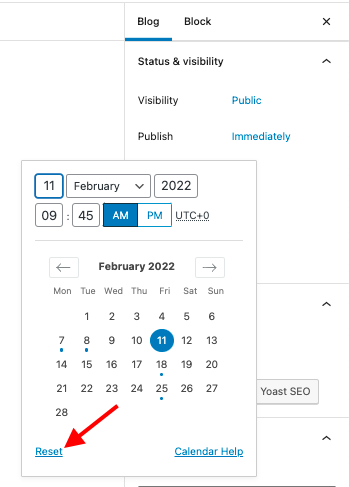
26. ปฏิเสธลิงก์ที่เป็นพิษ
ลิงก์ย้อนกลับจากไซต์ที่เป็นพิษอาจทำให้การเพิ่มประสิทธิภาพกลไกค้นหาของเว็บไซต์ของคุณอ่อนแอลง สิ่งนี้จะนำไปสู่ผู้เข้าชมออร์แกนิกน้อยลง
ลิงก์ย้อนกลับสามารถเป็นพิษได้ทั้งแบบออร์แกนิกหรือเป็นผลมาจากความพยายามในการเชื่อมโยงน้อยกว่าหมวกขาวก่อนหน้านี้
หากคุณไม่ทราบวิธีปฏิเสธลิงก์ที่เป็นพิษ คุณสามารถค้นหาข้อมูลเพิ่มเติมได้ใน Google Guidelines
27. หน้ารีวิวเกี่ยวกับเราและลิขสิทธิ์
การรักษาข้อมูลลิขสิทธิ์ของเว็บไซต์ของคุณมีความสำคัญพอๆ กับการทำให้เว็บไซต์ของคุณอัปเดตอยู่เสมอ สิ่งนี้ส่งเสริมความไว้วางใจจากผู้ชมของคุณ
คุณสามารถทำได้โดยอัตโนมัติด้วยฟังก์ชัน PHP นี้
<?php echo date("Y"); ?>คำถามที่พบบ่อยเกี่ยวกับงานบำรุงรักษา WordPress
ฉันควรดูแลเว็บไซต์ WordPress บ่อยแค่ไหน?
เว็บไซต์ WordPress ต้องการการดูแลอย่างมาก งานบางอย่างจำเป็นต้องทำให้สำเร็จทุกวัน (การตรวจสอบเวลาทำงาน การสำรองข้อมูล ฯลฯ) ในขณะที่งานอื่นๆ เช่น การเพิ่มประสิทธิภาพฐานข้อมูล อาจทำได้ไม่บ่อยนัก
ใช้เวลานานเท่าใดในการดูแลเว็บไซต์ WordPress?
โดยเฉลี่ย การดูแลเว็บไซต์ WordPress จะใช้เวลาประมาณ 1 ชั่วโมงต่อสัปดาห์ แต่สิ่งนี้สามารถเปลี่ยนแปลงได้หากต้องการการพัฒนาแบบกำหนดเอง
การบำรุงรักษา WordPress จำเป็นหรือไม่?
ใช่ใช่และใช่! หากคุณไม่ดูแลไซต์ WordPress ไซต์เหล่านั้นจะช้าลง มีอันดับต่ำ และพังในที่สุด
เครื่องมือใดที่ดีที่สุดในการดูแลไซต์ WordPress?
คุณสามารถดูแลเว็บไซต์ WordPress หลายแห่งได้อย่างง่ายดายด้วยเครื่องมือที่เหมาะสม: WP Umbrella, WP Rocket, Imagify และปลั๊กอินตัวตรวจสอบลิงก์ที่ใช้งานไม่ได้
ฉันสามารถทำให้การบำรุงรักษา WordPress เป็นแบบอัตโนมัติได้หรือไม่
ด้วยเครื่องมือที่เหมาะสม คุณสามารถทำให้งานส่วนใหญ่ที่ระบุไว้ในบทความนี้เป็นแบบอัตโนมัติได้
ฉันจำเป็นต้องมีแพ็คเกจการบำรุงรักษา WordPress หรือไม่ หากฉันมีโฮสติ้ง WordPress ที่มีการจัดการ
ผู้ให้บริการโฮสติ้ง WordPress ที่มีการจัดการมักจะเร็วกว่า พวกเขาจะช่วยคุณจัดการเว็บไซต์ของคุณด้วยคุณสมบัติพิเศษบางอย่าง ดังที่กล่าวไปแล้ว มันไม่ได้ครอบคลุมทุกอย่าง และคุณจะต้องดำเนินการบำรุงรักษาด้วยตัวเอง
โหมดการบำรุงรักษา WordPress คืออะไร?
คุณสามารถแสดงโหมดการบำรุงรักษาแทนไซต์ที่เสียหายแก่ผู้เข้าชมของคุณในระหว่างการบำรุงรักษา คุณสามารถเปิดใช้งานโหมดการบำรุงรักษา WordPress ด้วยปลั๊กอินโหมดการบำรุงรักษา WP หรือปลั๊กอิน SeedProd
การบำรุงรักษา WordPress แบบอัตโนมัติ
รายการตรวจสอบนี้เป็นจุดเริ่มต้นที่ดีในการพัฒนาแผนการบำรุงรักษาของคุณ เนื่องจากเราพยายามค้นหาความถี่ที่เหมาะสมที่สุดสำหรับเว็บไซต์ส่วนใหญ่
ทำให้รายการตรวจสอบนี้เป็นของคุณและอย่าลังเลที่จะปรับความถี่สำหรับเว็บไซต์ของคุณ ตัวอย่างเช่น ไม่จำเป็นต้องสำรองข้อมูลเว็บไซต์ของคุณทุกวันหากเว็บไซต์เป็นแบบคงที่ล้วนๆ
ในทางกลับกัน การดูแลเว็บไซต์ WooCommerce อาจต้องใช้งานมากขึ้นและความถี่เพิ่มขึ้น
สิ่งนี้ไม่ควรมากเกินไป เนื่องจากคุณสามารถทำให้งานบำรุงรักษา WordPress ส่วนใหญ่ของคุณเป็นแบบอัตโนมัติด้วย WP Umbrella
เราหวังว่ารายการตรวจสอบนี้จะช่วยให้คุณดูแลเว็บไซต์ WordPress ของคุณได้อย่างมีประสิทธิภาพ คุณอาจสนใจบทความของเราเกี่ยวกับเครื่องมือที่ดีที่สุดสำหรับนักพัฒนา WordPress
